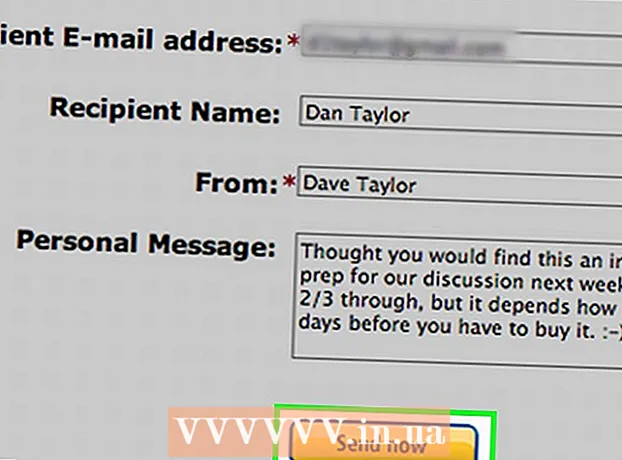作者:
Charles Brown
创建日期:
6 二月 2021
更新日期:
1 七月 2024

内容
Apple TV的一个便捷功能是可以使用可用的软件AirPlay将屏幕从Mac无线发送到电视屏幕。通过以下步骤,您可以在适用于Apple TV的电视上显示笔记本电脑或台式机的屏幕。此过程需要运行Mountain Lion(OSX 10.8)或更高版本操作系统的2011或更高版本的Mac,以及连接到电视的第二或第三代Apple TV。
踩
方法1(共2):使用菜单栏
 打开您的Apple TV。
打开您的Apple TV。 从菜单栏中选择AirPlay图标。 菜单是屏幕顶部的白色小条。 AirPlay图标可在Wifi菜单旁边找到。
从菜单栏中选择AirPlay图标。 菜单是屏幕顶部的白色小条。 AirPlay图标可在Wifi菜单旁边找到。  从下拉菜单中选择您的AppleTV。 如果网络上有多台Apple TV,请选择要镜像的Apple TV。
从下拉菜单中选择您的AppleTV。 如果网络上有多台Apple TV,请选择要镜像的Apple TV。  Mac现在已与Apple TV同步。
Mac现在已与Apple TV同步。
方法2之2:使用系统偏好设置
 打开您的Apple TV。
打开您的Apple TV。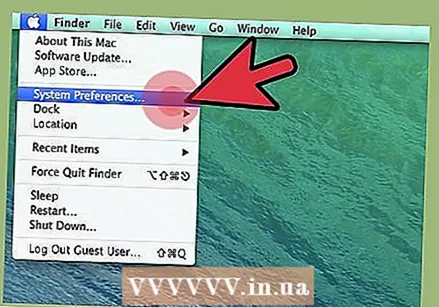 打开系统偏好设置。 您可以通过单击扩展坞中的“系统偏好设置”图标来执行此操作,或者从下拉菜单中单击屏幕左上角的Apple图标。
打开系统偏好设置。 您可以通过单击扩展坞中的“系统偏好设置”图标来执行此操作,或者从下拉菜单中单击屏幕左上角的Apple图标。  单击“显示”图标。
单击“显示”图标。 打开标有“ AirPlay Mirroring”的下拉菜单。这将为您显示连接到网络的支持AirPlay的设备的列表。
打开标有“ AirPlay Mirroring”的下拉菜单。这将为您显示连接到网络的支持AirPlay的设备的列表。  从下拉菜单中选择您的Apple TV。
从下拉菜单中选择您的Apple TV。 您的Mac现在已与Apple TV同步。
您的Mac现在已与Apple TV同步。
尖端
- 如果不确定Mac是否足够新以使用AirPlay,请从Apple菜单中选择“关于本机”,然后单击“更多信息”。 AirPlay适用于2011年或更高版本的Mac。
- 如果您在Mac上看不到AirPlay图标,请确保两个设备都连接到相同的Wi-Fi网络。
- 如果您正在播放很多视频,则视频镜像可能会有点慢。关闭几个窗口,以减轻Apple TV的负担。
- 如果您使用的是较旧的Mac或运行的是较旧的操作系统,则仍然可以将屏幕与AirParrot等第三方软件进行同步。
- 如果播放性能不是很高,请尝试使用以太网连接将Apple TV连接到基站。
警示语
- AirPlay镜像在第一代Apple TV上不起作用。
- AirPlay镜像要求使用带有Mountain Lion(OSX 10.8)的2011或更高版本的Mac。较旧的Mac和具有较旧版本的OSX的Mac不支持AirPlay。